更新日志:
- 2025.09.26:首次发布文章,添加静态IP配置教程
静态IP配置教程
本文采用修改网络配置文件的方式配置静态IP,桌面版和服务器版Linux系统均适用。
本文仅记录一些常用Linux系统的网络配置,后续将不定时更新更多Linux系统的网络配置教程。
Ubuntu18.04+
Ubuntu 18.04及之后的所有桌面版和服务器版默认都使用Netplan作为网络配置的前端工具,配置文件路径:/etc/netplan/00-installer-config.yaml,修改该文件:
网口名、静态IP地址、子网掩码长度和网关必须按照实际情况修改,DNS可按照需要修改。
# This is the network config written by 'subiquity'
network:
ethernets:
enp125s0f0: # 网口名
dhcp4: false # 禁用dhcp
addresses:
- 192.168.xx.xx/24 # 静态IP地址/子网掩码长度
routes:
- to: default
via: 192.168.xx.1 # 网关
nameservers:
addresses: [114.114.114.114, 8.8.8.8] # DNS
dhcp6: false
enp125s0f1: # 如设备上有多个网口,可配置多个静态IP
dhcp4: false
version: 2
修改好配置文件后,执行命令应用网络配置
sudo netplan apply
配置生效后,执行命令查看当前IP信息
ip a
openEuler、Kylin、CentOS
openEuler、Kylin和CentOS系统网络配置方式相似,修改网络配置文件后重启网络服务即可
首先列出所有网口信息
ip l
# 或者
ll /etc/sysconfig/network-scripts/ifcfg-*
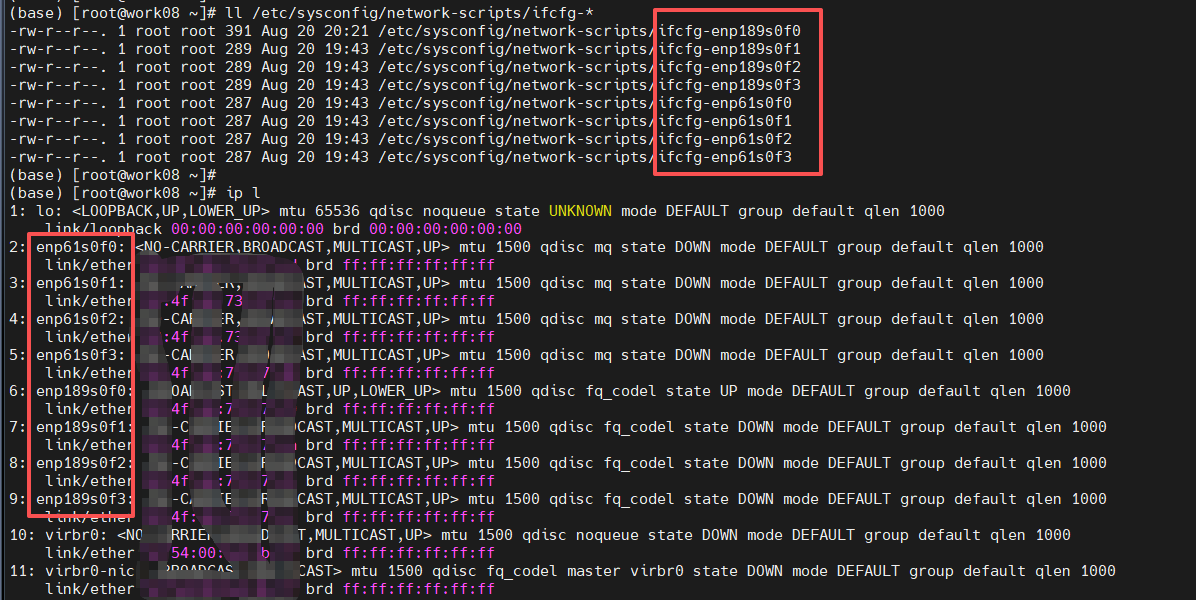
获取网口信息后,需要按照需要修改对应网口的配置文件,比如这里我要配置enp189s0f0网口,则修改/etc/sysconfig/network-scripts/ifcfg-enp189s0f0
TYPE=Ethernet
PROXY_METHOD=none
BROWSER_ONLY=no
BOOTPROTO=static # 需修改为static,即静态IP
DEFROUTE=yes
IPV4_FAILURE_FATAL=no
IPV6INIT=yes
IPV6_AUTOCONF=yes
IPV6_DEFROUTE=yes
IPV6_FAILURE_FATAL=no
NAME=enp189s0f0
UUID=7ead2d53-f3d0-4189-b6df-7432ef483673
DEVICE=enp189s0f0
ONBOOT=yes # 默认为no,需要修改为yes
IPADDR=192.168.xx.xx # 静态IP地址
NETMASK=255.255.255.0 # 子网掩码
GATEWAY=192.168.xx.1 # 网关
DNS1=114.114.114.114 # DNS
DNS2=8.8.8.8
修改好配置文件后,执行命令应用网络配置
sudo systemctl restart NetworkManager
配置生效后,执行命令查看当前IP信息
ip a
网口首次启用可能不生效,将网口关闭再打开即可,无需重启设备
sudo ifdown enp189s0f0
sudo ifup enp189s0f0






















 被折叠的 条评论
为什么被折叠?
被折叠的 条评论
为什么被折叠?








